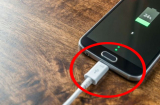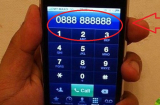Iphone là một trong những điện thoại thông minh được yêu thích hiện nay. Nó có hàng nghìn tính năng rất tiện dụng, nhưng có nhiều tính năng mà bạn chưa bao giờ dùng đến vì chúng được giấu kín ở những nơi bạn có thể không bao giờ khám phá ra trừ khi có ai đó nói với bạn về chúng. Hãy cùng nhau điểm qua một số tính năng tuyệt vời của iOS trên iPhone mà mọi chủ sở hữu iPhone nên sử dụng.
1. Im lặng khi có cuộc gọi từ người lạ không xác định
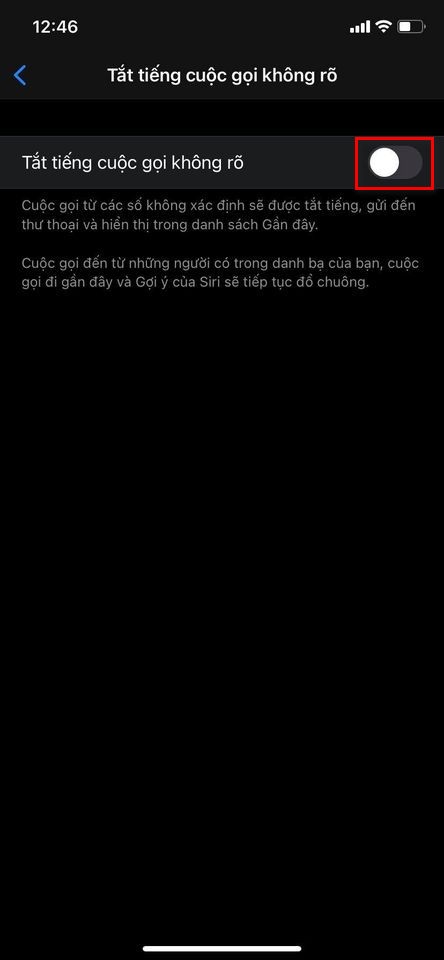
Nếu bạn cảm thấy mệt mỏi vì các cuộc gọi điện thoại từ những số không xác định hoặc số điện thoại rác, hay những cuộc điện thoại tư vấn, chăm sóc khác hàng mà bạn không có nhu cầu nghe máy. Bạn có thể tắt tiếng chuông hoàn toàn với các liên lạc dạng này. Cụ thể, hãy vào Cài đặt > Điện thoại, sau đó cuộn xuống và kích hoạt lựa chọn “Tắt tiếng cuộc gọi không rõ”.
Khi được bật, tất cả các cuộc gọi từ các số không có trong Danh bạ của bạn sẽ chuyển thẳng đến hộp thư thoại và chuông cuộc gọi sẽ không kích hoạt nhưng bạn sẽ vẫn thấy thông báo cuộc gọi.
2. Tùy chỉnh lại Trung tâm điều khiển
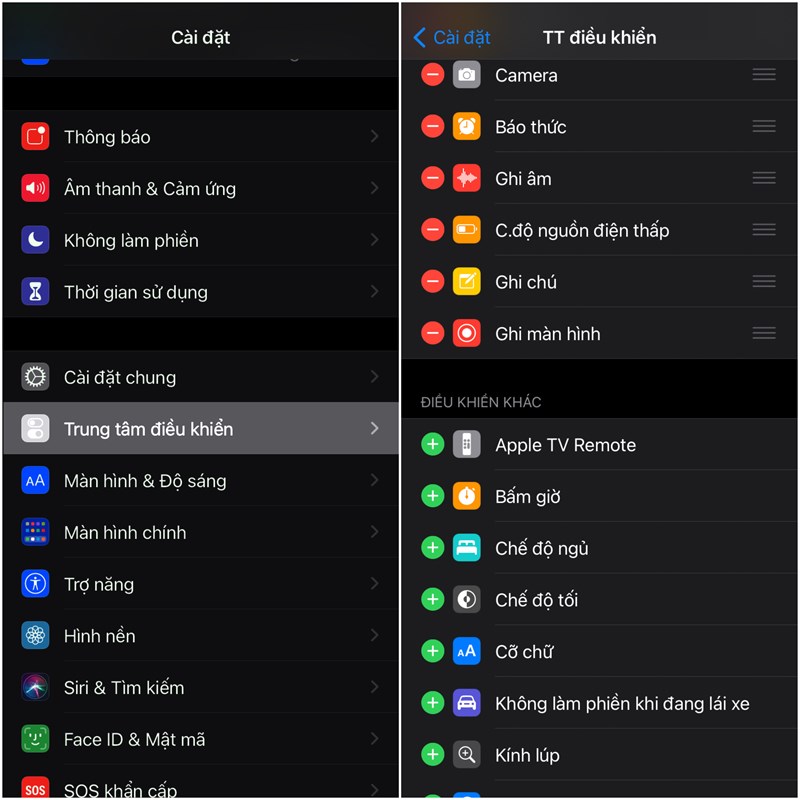
Trung tâm điều khiển (Control Center) cho phép bạn nhanh chóng truy cập và sử dụng một số chức năng hữu ích của iPhone mà không cần phải truy cập sâu vào màn hình chính. Trung tâm điều khiển mặc định của iPhone nhìn chung khá lộn xộn nên bạn hãy tùy chỉnh và sắp xếp lại cho nó để phù hợp nhất cho nhu cầu sử dụng của bạn.
3. Tận dụng chế độ "Không làm phiền"
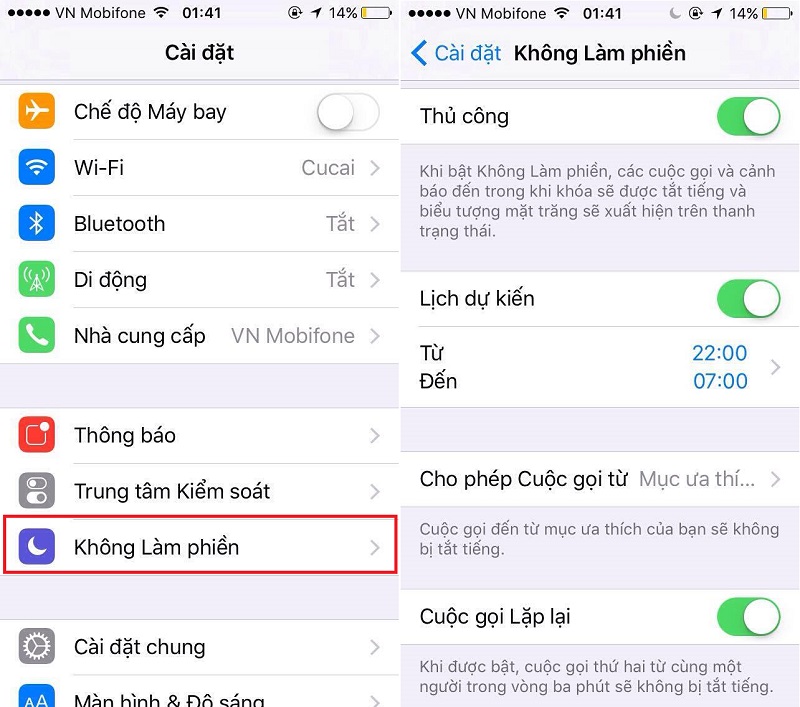
Không làm phiền (Do Not Disturb) là một phần của tính năng Tập trung (Focus). Khi muốn yên tĩnh hoặc tập trung, bạn chọn chế độ này để tắt tiếng tất cả thông báo.
Bạn có thể lên lịch bật/tắt tự động hoặc thủ công từ Cài đặt > Tập trung hoặc sử dụng phím tắt từ Trung tâm điều khiển.
4. Chia sẻ hình ảnh và video với AirDrop
AirDrop cho phép bạn dễ dàng chia sẻ ảnh, video và các tệp khác từ iPhone của mình đến với các chủ sở hữu thiết bị Apple lân cận khác. Nó hoạt động cục bộ thông qua Bluetooth và Wi-Fi, và bạn có thể tìm thấy tùy chọn AirDrop trong menu chia sẻ.
Để sử dụng nó, hãy mở tùy chọn Chia sẻ trong hầu hết mọi ứng, sau đó chọn biểu tượng AirDrop. AirDrop phải được bật và định cấu hình đúng cách trên cả hai thiết bị và dễ dàng thực hiện việc chia sẻ hình ảnh và video với người dùng iPhone khác.
5. Chế độ nguồn điện thấp
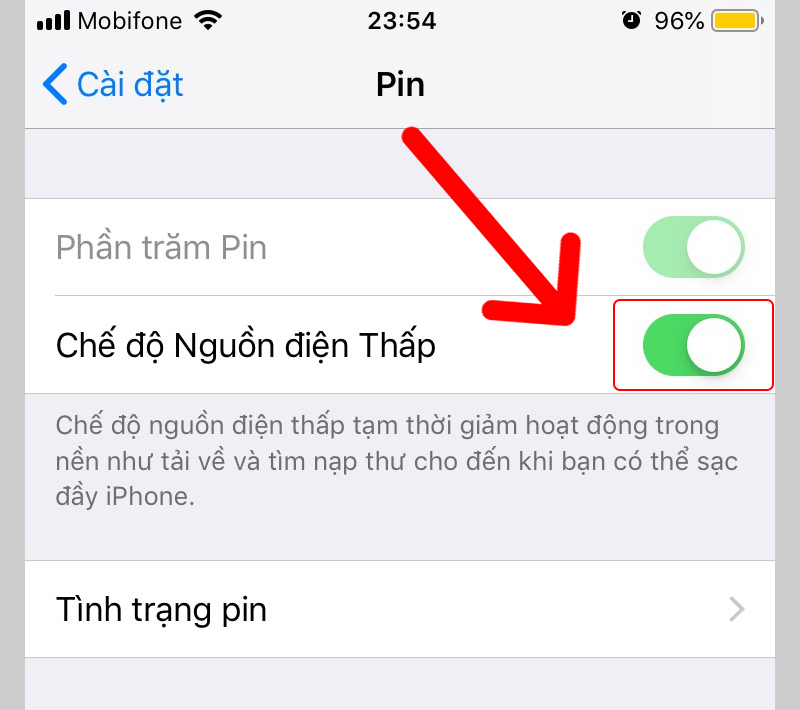
Nếu iPhone của bạn sắp hết pin nhưng không có sạc, bạn có thể kéo dài thời lượng pin bằng cách bật “Chế độ nguồn điện thấp”. Nó sẽ tắt các tác vụ nền, giảm độ sáng màn hình và iPhone của bạn sẽ tạm tắt màn hình nhanh hơn khi không hoạt động.
Hãy mở Cài đặt > Pin, sau đó kích hoạt lựa chọn “Chế độ nguồn điện thấp”. Bạn cũng có thể thêm phím tắt vào Trung tâm điều khiển để có thể chuyển đổi sang Chế độ nguồn điện thấp một cách nhanh chóng khi cần.
6. Làm quen với Siri
Siri là trợ lý cá nhân trên các thiết bị Apple thực hiện những việc như gửi tin nhắn, phát nhạc, gọi điện, đặt báo thức hoặc lời nhắc, kích hoạt phím tắt,… là bằng tiếng Anh. Để sử dụng Siri, hãy giữ nút Nguồn (trên iPhone có Face ID) hoặc nút Home (trên iPhone có Touch ID) và nói to những gì bạn cần. Hoặc bạn có thể cấu hình Siri để kích hoạt chỉ bằng cách nói “Hey Siri” bất kỳ lúc nào.
7. Chụp ảnh màn hình
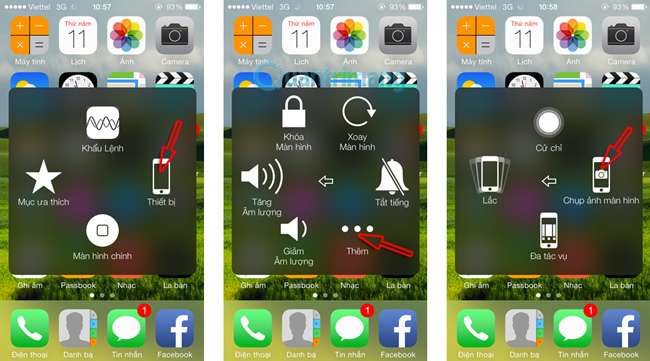
Nếu bạn muốn lưu lại hình ảnh chính xác những gì bạn nhìn thấy trên màn hình iPhone, bạn có thể chụp ảnh lại màn hình. Cách chụp ảnh màn hình phụ thuộc vào loại iPhone bạn có. Trên iPhone có nút Home, hãy nhấn đồng thời nút Home và nút Sleep. Nếu iPhone của bạn có Face ID, hãy nhấn nút Bên cạnh và nút Tăng âm lượng cùng lúc. Khi đó ảnh chụp màn hình của iPhone sẽ lưu vào thư viện Ảnh của bạn.
8. Sử dụng tính năng “Chia sẻ trong gia đình” để chia sẻ các giao dịch mua với các thành viên
Nếu gia đình bạn sử dụng thiết bị Apple, bạn có thể tận dụng tính năng “Chia sẻ trong gia đình” để chia sẻ các giao dịch mua ứng dụng, nhạc và phim với gia đình mình. Mỗi thành viên phải có thiết bị Apple và tài khoản ID Apple, và tất cả các bạn cần phải ở trong cùng một nhóm gia đình.
Để thiết lập tính năng này, bạn hãy mở Cài đặt và điều hướng đến ID Apple > Chia sẻ trong gia đình, sau đó làm theo hướng dẫn. Sau khi được định cấu hình, mọi người trong gia đình bạn sẽ có quyền truy cập vào nội dung được chia sẻ trong App Store và thông qua các ứng dụng khác hỗ trợ Chia sẻ trong gia đình.
9. Thanh toán không cần thẻ bằng Apple Pay
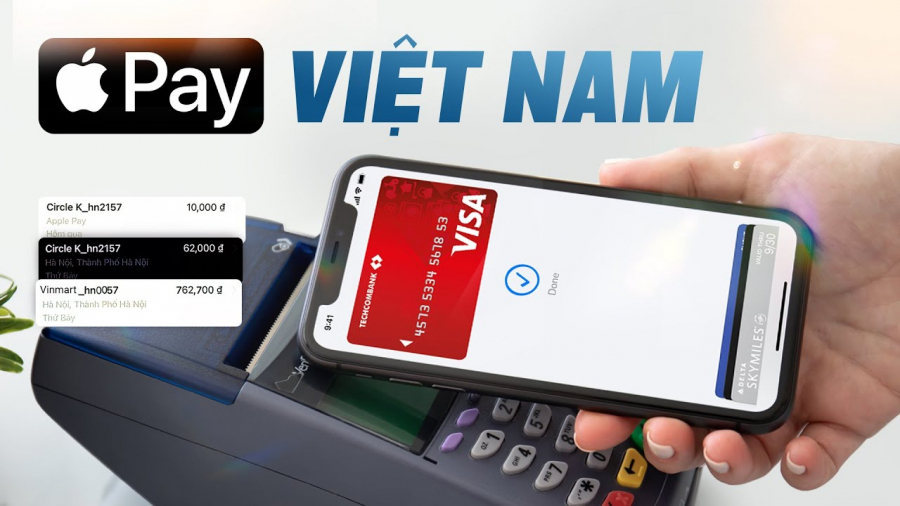
Nếu bạn rời khỏi nhà và quên thẻ tín dụng hoặc thẻ ghi nợ ở nhà, bạn có thể mua hàng dễ dàng bằng Apple Pay trên iPhone của mình. Để thiết lập ứng dụng này, hãy mở ứng dụng “Ví” và nhấn vào dấu cộng (“+”) ở góc để thêm thẻ tín dụng hoặc thẻ ghi nợ mà bạn cần có trong tay. Sau khi thêm thẻ, bạn có thể trực tiếp sử dụng Apple Pay bằng cách chạm iPhone của mình vào thiết bị đầu cuối thanh toán NFC trong cửa hàng, sau đó xác nhận bằng Touch ID hoặc Face ID.
10. Tắt thông báo một cách dễ dàng
Điện thoại có nhiều loại ứng dụng, và bạn có thể bị làm phiền nếu bạn cho phép chúng gửi thông báo đến bạn. Hãy quản lý thông báo ứng dụng trong Cài đặt > Thông báo rồi chọn tắt thông báo ở những ứng dụng không cần thiết. Bạn cũng có một cách dễ dàng để tắt chúng trên Trung tâm thông báo hoặc Màn hình khóa ngay khi chúng xuất hiện, hãy vuốt ngón tay của bạn sang trái trên một thông báo và chọn “Tùy chọn”, sau đó chọn “Tắt” trong menu xuất hiện.